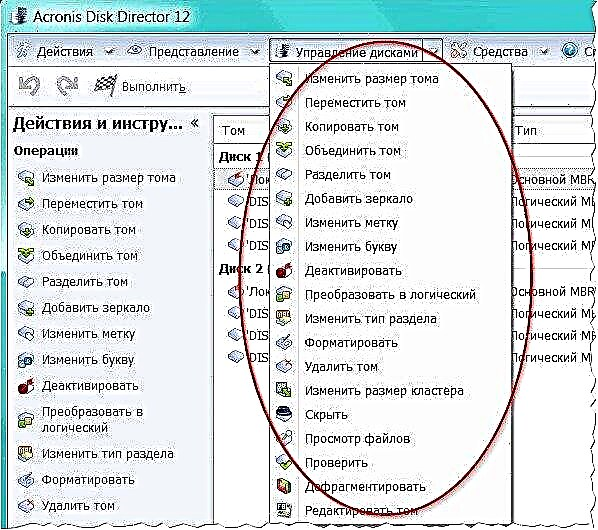سلام
بیروني هارډ ډرایو دومره مشهور شو چې ډیری کاروونکو د فلش ډرایو پریښودو پیل وکړ. ښه ، په حقیقت کې: ولې د بوټ کولو وړ USB فلش ډرایو لرئ او سربیره پردې د فایلونو سره یو بهرنی هارډ ډرایو کله چې تاسو یوازې د بوټ وړ بهرني HDD لرئ (په کوم چې تاسو کولی شئ د مختلف فایلونو یوه برخه ولیکئ)؟ (بیاناتي پوښتنه ...)
پدې مقاله کې زه غواړم وښیم چې څنګه د بهرني هارډ ډرایو بوټ کول چې د کمپیوټر USB بندر کې ننوځي. په هرصورت ، زما په مثال کې ، ما د زاړه لپټاپ څخه منظم هارډ ډرایو کارولې ، کوم چې په لیږد (PC) کې د USB بندر سره وصل کولو لپاره په ځانګړي کانټینر کې داخل شوی و (د داسې کانټینرونو په اړه د نورو معلوماتو لپاره - //pcpro100.info/set-sata- ssd-hdd-usb-Ports /).
که ، کله چې د کمپیوټر USB بندر سره وصل شوی ، ستاسو ډیسک څرګند دی ، پیژندل شوی او هیڅ مشکوک غږ نه کوي - تاسو کار ته رسیدلی شئ. د لارې په اوږدو کې ، له ډیسک څخه ټول مهم معلومات کاپي کړئ ، لکه څنګه چې د دې ب formatه کولو په مرحله کې - له ډیسک څخه ټول معلومات حذف شي!

عکس 1. د HDD بکس (په منظم ډول دننه دننه HDD سره) په لپټاپ کې وصل شوی
په شبکه کې د بوټ وړ میډیا رامینځته کولو لپاره لسګونه برنامې شتون لري (ما دلته زما په نظر د غوره غوره په اړه لیکلي). نن ورځ ، بیا ، زما په نظر ، غوره د روفوس دی.
-
روفوس
رسمي ویب پا :ه: //rufus.akeo.ie/
یو ساده او کوچنی کارونې چې تاسو سره به مرسته وکړي ګړندي او اسانه نږدې هر ډول بوټ وړ رسنۍ رامینځته کړي. زه حتی نه پوهیږم چې زه څنګه کولی شم د هغې پرته
دا د وینډوز ټولو عام نسخو کې کار کوي (7 ، 8 ، 10) ، د پورټ وړ نسخه شتون لري چې نصب کولو ته اړتیا نلري.
-
د افادیت له پیل کولو او د بهرني USB ډرایو سره وصل کولو وروسته ، ډیری احتمال چې تاسو به هیڅ ونه ګورئ ... په تلواله سره ، روفس بهرني USB ډرایو نه ګوري ترڅو چې تاسو په ځانګړي ډول اضافي اختیارونه چیک کړئ (عکس 2 وګورئ).

عکس 2. بهرني USB ډرایوونه وښایاست
وروسته له دې چې چیکمارک غوره شو ، وټاکئ:
1. د ډیسک خط چې په هغې کې د بوټ فایلونه لیکل کیږي؛
2. د برخې سکیم او د سیسټم انٹرفیس ډول (زه د BIOS یا UEFI سره کمپیوټرونو لپاره MBR وړاندیز کوم)؛
3. د فایل سیسټم: NTFS (لومړی ، د FAT 32 فایل سیسټم د 32 GB څخه لوی ډیسکونه ملاتړ نه کوي ، او دوهم ، NTFS تاسو ته اجازه درکوي فایلونه له 4 GB څخه لوی ډیسک کې کاپي کړئ)؛
4. د وینډوز سره د بوټ کولو وړ ISO عکس وټاکئ (زما په مثال کې ، ما د وینډوز 8.1 سره عکس غوره کړ).

عکس 3. د روفس تنظیمات
د ثبت کولو دمخه ، روفوس به تاسو ته خبرداری ورکړي چې ټول معلومات به حذف شي - پام وکړئ: ډیری کاروونکي د ډرایو خط سره غلط شوي او ډرایو فارمیټ کوي چې دوی یې نه غوښتل (عکس 4 وګورئ) ...

عکس 4. خبرداری
په انجیر کې. 5 بهرنی هارډ ډرایو وړاندې کوي چې په هغه کې وینډوز 8.1 ثبت شوی. دا د خورا عادي ډیسک په څیر ښکاري چې تاسو پکې کوم فایلونه لیکلی شئ (مګر د دې تر څنګ ، دا د بوټ وړ دی او تاسو له دې څخه وینډوز انسټال کولی شئ).
په هرصورت ، د بوټ فایلونه (د وینډوز 7 ، 8 ، 10 لپاره) په ډیسک کې شاوخوا 3-4 جی بی ځای نیسي.

عکس 5. ثبت شوي ډیسک ملکیتونه
د داسې ډیسک څخه بوټ کولو لپاره - تاسو اړتیا لرئ د مطابق مطابق BIOS تنظیم کړئ. زه به پدې مقاله کې بیان نه کړم ، مګر زه به زما پخوانیو مقالو ته لینکونه ورکړم ، په کوم چې تاسو کولی شئ په اسانۍ سره کمپیوټر / لیپ ټاپ ترتیب کړئ:
- د USB - //pcpro100.info/nastroyka-bios-dlya-zagruzki-s-fleshki/ څخه د بوټینګ لپاره BIOS تنظیم؛
- BIOS ته د ننوتلو لپاره کیلي - //pcpro100.info/kak-voyti-v-bios-klavishi-vhoda/

عکس 6. د بهرني ډرایو څخه وینډوز 8 ډاونلوډ او نصب کړئ
PS
پدې توګه ، د روفس په کارولو سره ، تاسو کولی شئ په اسانۍ او ګړندۍ د بوټ وړ بهرني HDD رامینځته کړئ. د لارې په اوږدو کې ، د روفس سربیره ، تاسو کولی شئ د الټرا ISO او WinSetupFromUSB په څیر داسې مشهوره ګټه پورته کړئ.
ښه کار ولرئ 🙂